ストレージBOXにタイプに分けてカードを詰めているのですがいちいち中身を確認しないと分かりません
という事でシール紙を使ってカードストレージを見やすくする方法を紹介します
カードを属性で分けたりしてまとめたいという人はどうぞ
必要/使った物
必須な物
- Adobe illustrator
- アイビスペイント
慣れていれば他のソフトを使っても全然大丈夫
Adobeイラレも無くても行けますが有ると非常に便利
Adobe イラレの動作環境

PCが無い人はこれを参考に
アイビスペイントの動作環境

正直スマホは何でも大丈夫
あれば必要な物
- 家庭用プリンター
- シール紙
普通にコンビニのプリンター機でも大丈夫です
コンビニで印刷する場合はシール紙が印刷出来る店舗を探してください
シール紙について
家庭用プリンターを使う場合はこの製品を使うと良いと思います
A4でシートがたくさん入っておりコスパに優れていますね
作り方
ファイルの入手
まずはカードゲーム用のマークを入手します
今回はMTGなので私はMTGの属性のロゴを借りました
ロゴ一覧
適当に集めました
遊戯王
MTG
ポケカ
マークの模写
ここからは先ほどの画像からマークを模写します
アイビスペイントで模写
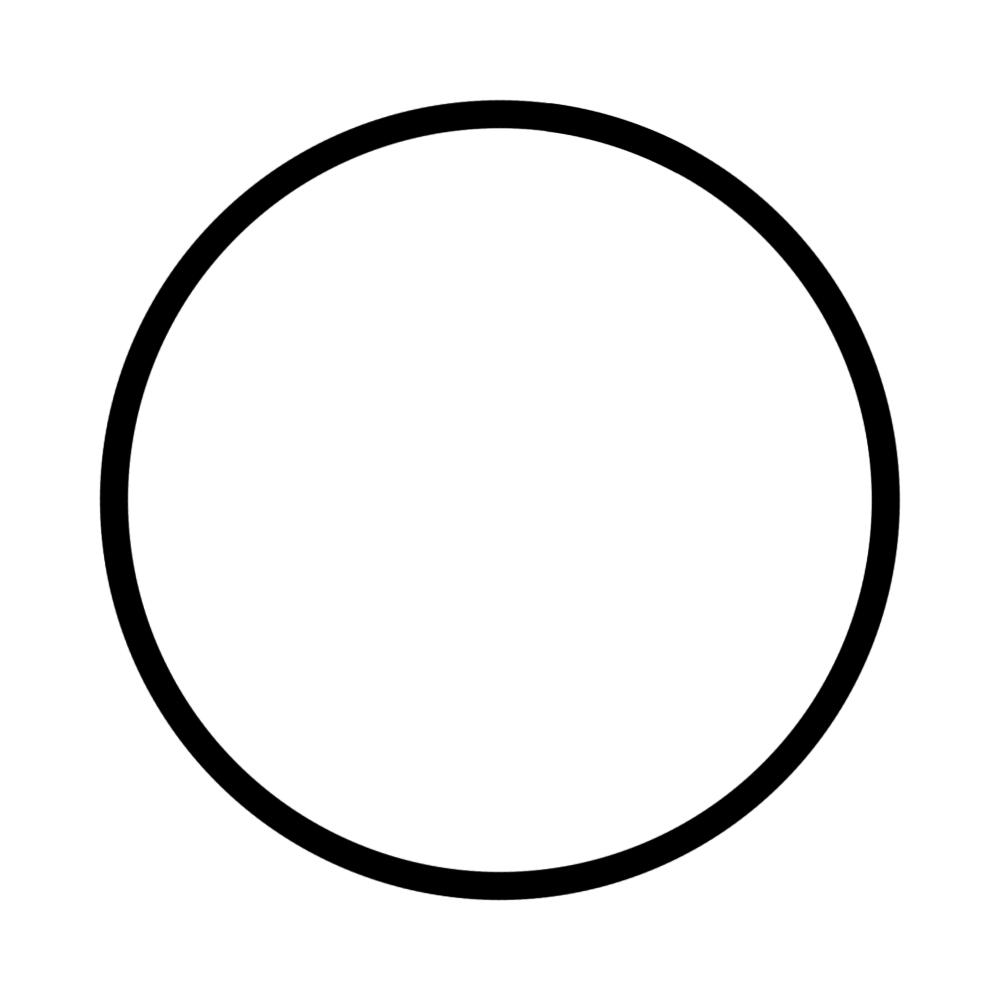
まずは簡単な円を作成します
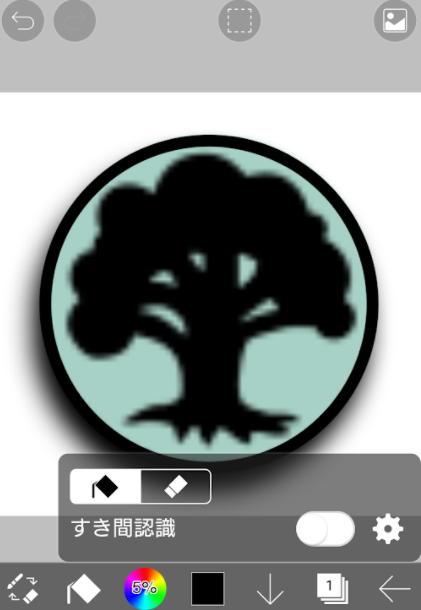
アイビスペイントでレイヤー→画像読み込みをして円の中にロゴを入れます
次にこの絵を型抜きをするようにペジェ曲線 直角などを使い模写をします
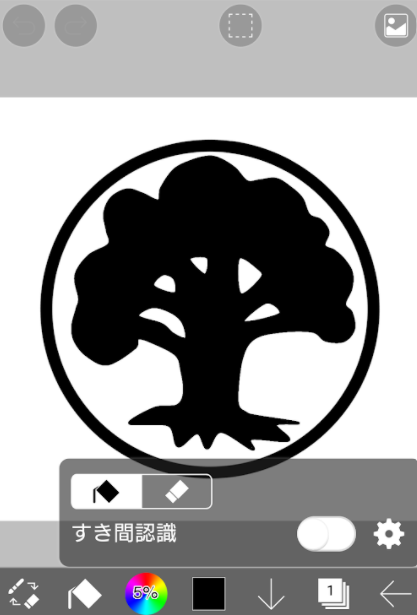
最後に塗りつぶしをすれば完了
後はこの画像を画像PNGで保存でOK
イラレで画像を配置
最後に模写した画像を適切な大きさにします
裁断ファイルの入手
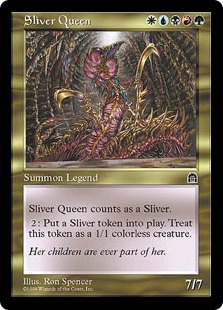
- 縦3.5インチ(8.8cm)
- 横2.5インチ(6.3cm)
TCGカードの大きさは大体これくらいで名刺 クレカなどと大きさはあまり変わりません
なので今回は名刺のテンプレートサイズの大きさに合わせたロゴの大きさにします
和紙のイシカワ
今回使ったのがここ A4ファイルでのテンプレートを使用しました
市川ウェブデザイン
他にはここがおすすめです 名刺自作用としても使えたり
Adobeで画像配置
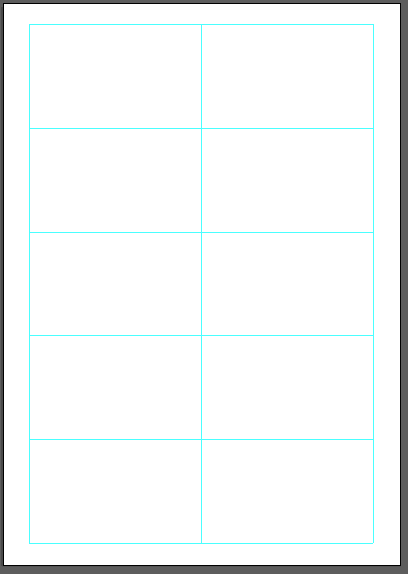
テンプレートをAdobeで開くとこんな感じに線が表示されます
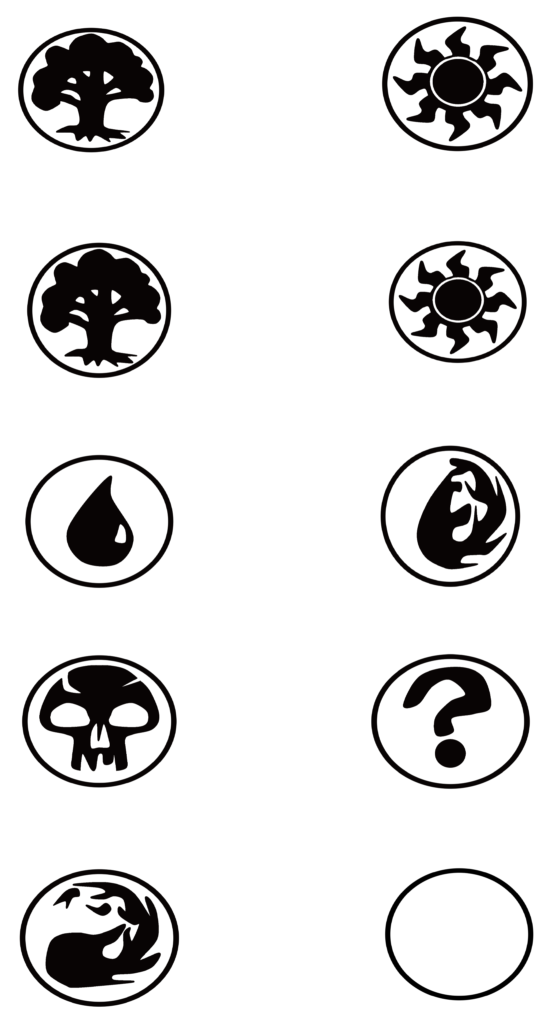
先ほど作ったロゴを適当に配置してみましょう
これを書き出し→PNG保存すればファイルの準備は完了
印刷をして貼る
今回私はローソンを使っての印刷をしました
家庭用プリンターが無い時はそこに行って見てください(ちょっと高いけど)
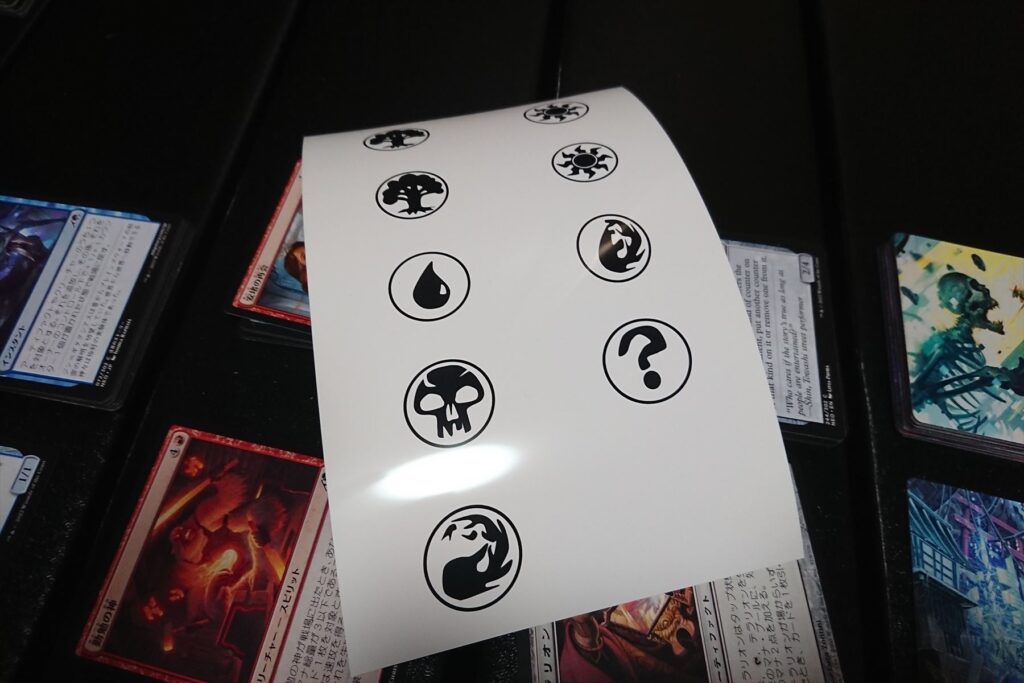
無事印刷が出来るとこんな感じです

後はこれを自分の貼りたい位置に切って貼るだけ
この際透過PNGして印刷している場合黒いBOXなどでは見えなくなる場合があります ご注意
質問箱
適当に自問自答してみました
MTG用の作ったヤツ下さい
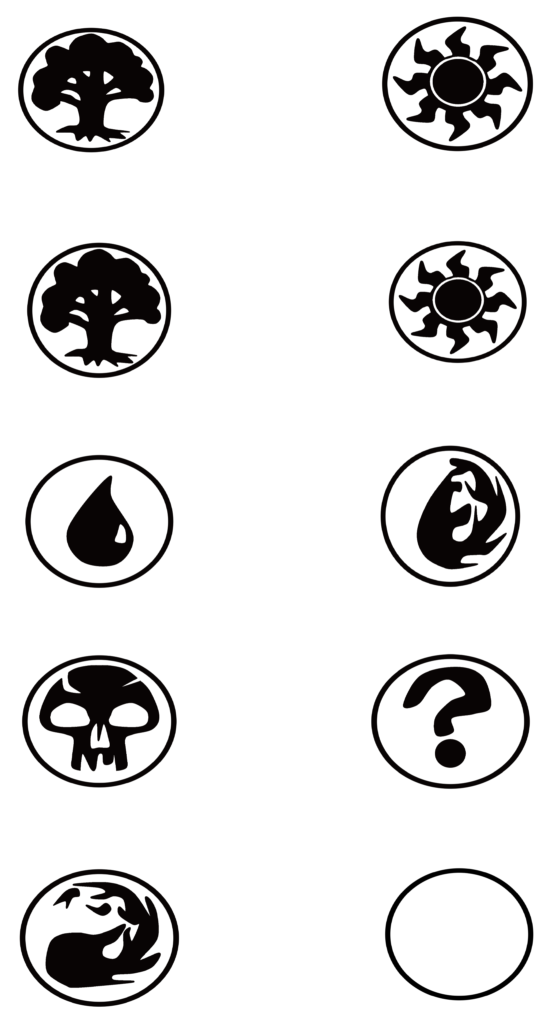
適当に画像をDLしてA4 2L判位で印刷すれば大丈夫です
ロゴのマークが欲しいです
Zipでまとめてあります 別の使い道がある人はこちらからどうぞ
シール紙じゃなくても大丈夫?
ただのA4用紙にプリントしてのりで貼るのも全然大丈夫
PC使わないで自作でロゴ作って貼るのも良しです
Adobe illustratorの代用
Adobeが高いと思った場合は無料体験を使うのもアリ
少しの間無料でソフトを使える用になるのでお金が掛からずに良いと思います
自分に合った方法を選んでみて
BOXをいちいち中を見ずに一目見て識別出来るようになるので非常に助かりますね
一応シール紙と書いてありますが紙 マジックペンで書くだけでもかなり変わります
自分の合った方法を探してBOXを分かりやすくしてみてはいかがでは?


